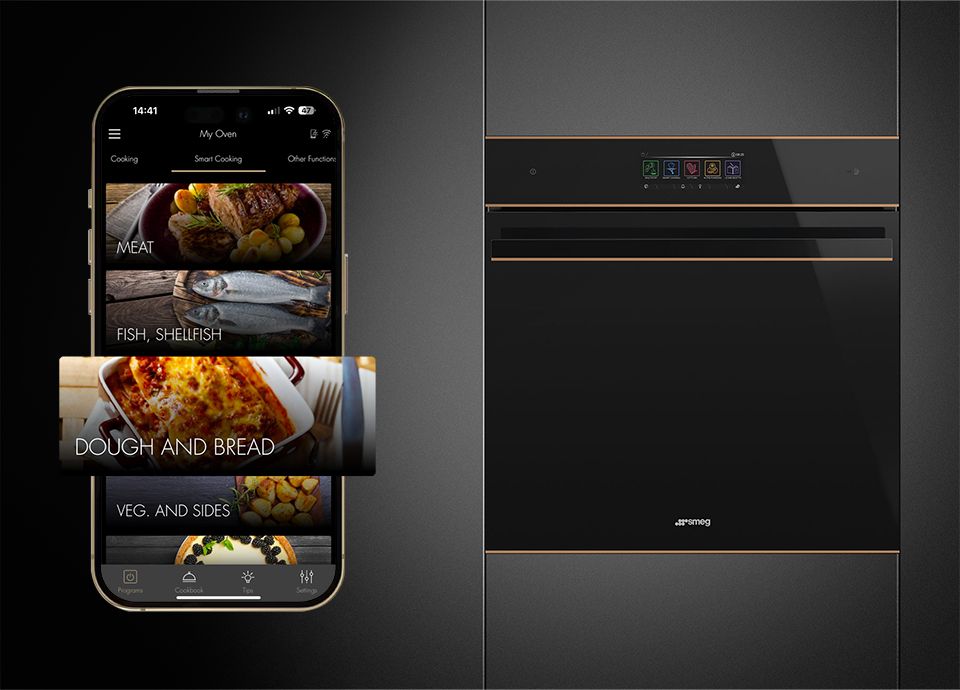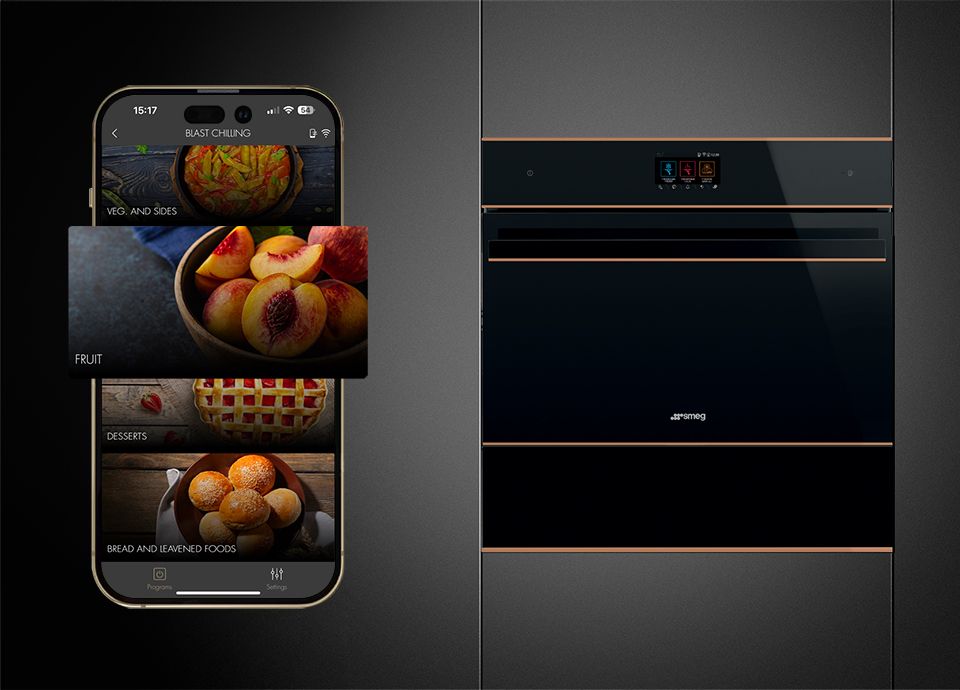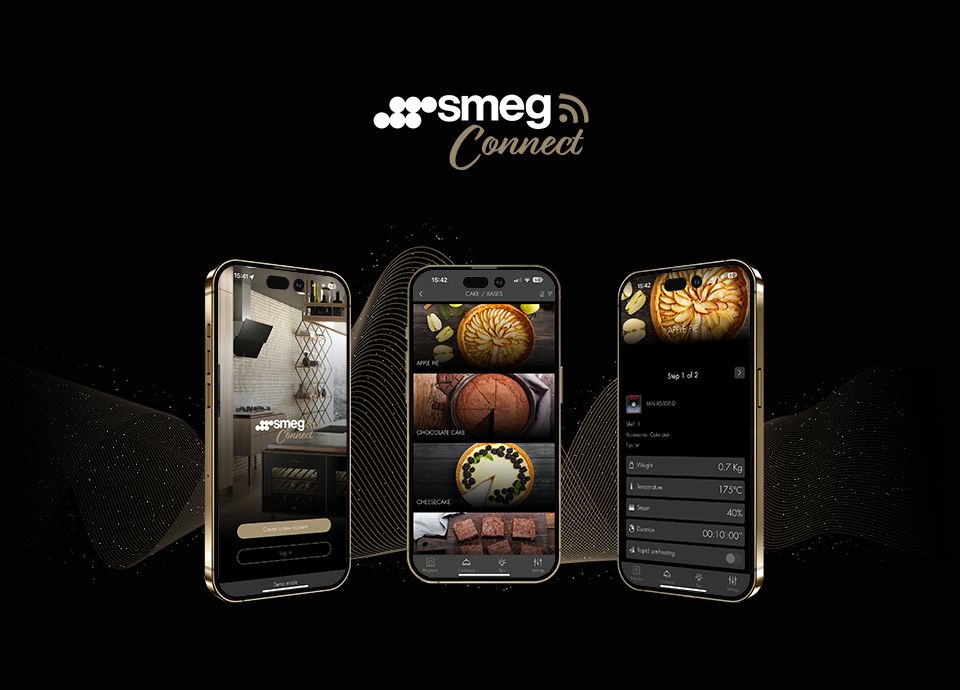invisible
- ONLINESHOP
-
HAUSGERÄTE
See more
- Entdecke alle Produkte
- separator
-
Backöfen
See more
-
Kochfelder
See more
-
Dunstabzugshauben
See more
-
Standherde und Kochzentren
See more
-
Mikrowellen
See more
- Einbau-Kaffeevollautomaten
- separator1
-
Weinlagerschränke
See more
-
Kühlschränke
See more
- Gefrierschränke
-
Blast-Chiller
See more
- Einbau-Schubladen
- separator2
- Geschirrspüler
- Armaturen
- Spülen
- separator3
- SMEG Connect
- separator4
- Zubehör
-
KLEINGERÄTE
See more
- Entdecke alle Produkte
-
separator
See more
-
Toaster
See more
-
Wasserkocher
See more
- separator1
-
Espresso-Kaffeemaschinen
See more
- Filter-Kaffeemaschinen
- Kaffeemühlen
-
Milchaufschäumer
See more
- separator2
- Digitale Küchenwaage
- Standmixer
-
Küchenmaschine
See more
- Handmixer
- Stabmixer
- Zitruspressen
- separator7
- Sodamaker
- Trinkflaschen
- separator4
- Portables Tisch-Induktionskochfeld
-
Kombi-Tisch-Dampfbackofen
See more
- separator3
- Kochgeschirr
- Messerblock
- separator5
- Zubehör
- KOLLABORATIONEN
-
DESIGNLINIEN
See more
-
INSPIRATION
See more
Suche
Search for the products
Enter at least 3 characters